- Kako ponovno instalirati Windows 8 na Acer laptop. Ponovno instaliranje sustava Windows na prijenosno...
- Vraćanje tvorničkog stanja prijenosnog računala
- Korak # 1: Pokrenite program za oporavak
- Korak 2: Radimo u programu eRecovery
- Korak # 3: Izvršite konačne postavke
- Stvaranje prijenosne memorije za pokretanje ()
- BIOS Setup ()
- Instalacija ()
- Koristi područje sigurnosne kopije ()
Kako ponovno instalirati Windows 8 na Acer laptop. Ponovno instaliranje sustava Windows na prijenosno računalo
U stvari, način za ponovno instaliranje sustava Windows na prijenosnom računalu se ne razlikuje mnogo od ponovne instalacije na stacionarnom računalu, ali postoje neke točke. Prijenosna računala su dva tipa:
- Unaprijed učitano u sustavu Windows
- Bez nje
Općenito, prijenosna računala se ne prodaju bez OS-a, ali često mogu biti besplatni OS Meego, koji se umjesto Windowsa instalira kako bi računalo bilo jeftinije. Uostalom, pri kupnji u cijeni se stavlja cijena kopije prozora što povećava cijenu od 500-1000r.
Ako nemate predinstalirani licencirani OS na prijenosnom računalu u skrivenom dijelu, upotrijebite univerzalni, koji je također prikladan za piratske kopije.
No, postoje neke prednosti u predinstaliranim prozorima - možete pokrenuti vraćanje sustava da biste instalirali licencirani OS sa skrivene particije tvrdi disk nouta. Vlasnicima prijenosnih računala bez operativnog sustava Microsofta uskraćena je takva mogućnost. 3 opcije za vraćanje prozora na prijenosno računalo:
- Za prijenosna računala s Win gotovo svim modelima, u izborniku Start nalazi se softver proizvođača za oporavak sustava. Nazivaju se različito, možete ih razlikovati po imenu - postoji nešto o oporavku. Bit će vam ponuđeno nekoliko načina za vraćanje OS-a, kao i ponovno instaliranje sustava Windows i dovođenje prijenosnog računala u izvorno tvorničko stanje.
- Gotovo na svim modelima prijenosnih računala, jednom uključeni, možete vidjeti nešto poput "Pritisnite F2 za oporavak". Ako ne vidite ništa slično, pažljivo pogledajte trenutak kada je logotip proizvođača prikazan na zaslonu. To će umjesto učitavanja sustava Windows omogućiti ponovno pokretanje operacijskog sustava.
- Na prijenosnim računalima sa sustavom Windows 8 možete otići na “Computer Settings” - “General”, zatim pronaći “Delete all data and reinstalirati Win”. Operativni sustav bit će ponovno instaliran, plus sve će biti isporučeno. potreban upravljački program i drugi unaprijed instalirani softver koji je bio prijavljen u sustav u trenutku kupnje.
Pokretanje ponovne instalacije s vraćanjem licenciranog sustava Windows na prijenosno računalo
Ako niste ponovo instalirali sustav Windows na piratska kopija , i nije izbrisao skrivene particije s HDD-a, tada možete koristiti ugrađenu funkciju za vraćanje prijenosnog računala u tvorničko stanje, što je u biti ponovna instalacija OS-a.
Za pokretanje Windows oporavak Tijekom preuzimanja morate pritisnuti posebne tipke (kad je vidljiv logotip proizvođača), potražite natpis kao što je pritisnite F2 za oporavak. U osnovi to će biti sljedeći ključevi, ovisno o proizvođaču:
- MSI - F3.
- Samsung - F4, ili pokrenuti Samsung program Obnova III iz OS-a.
- Fujitsu Siemens i Toshiba - F8.
- ASUS - F9.
- Sony VAIO i Packard Bell - F10.
- HP Pavilion, LG i Lenovo ThinkPad - F11.
- Acer - Alt + F10.
Vraćanje tvorničkog stanja prijenosnog računala
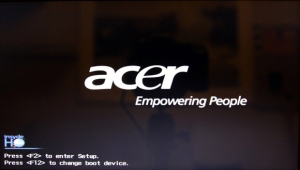
Dakle, za ponovno instaliranje sustava Windows na prijenosnom računalu pomoću oporavka učinite sljedeće. Razmislite o provođenju operacije na tvrtki za prijenosna računala Acer.
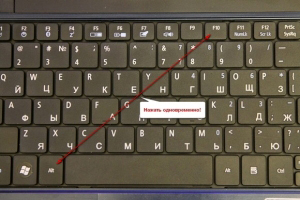
Kada se pojavi logotip Acer, pritisnite Alt i F10. Kako ne biste propustili trenutak, pritisnite ih nekoliko puta.
- Na zaslonu će se pojaviti prozor programa za oporavak. Možda vam je potrebna lozinka ako je niste postavili, a zatim upotrijebite tvorničke lozinke: 000000, 00000000 ili AIM1R8.
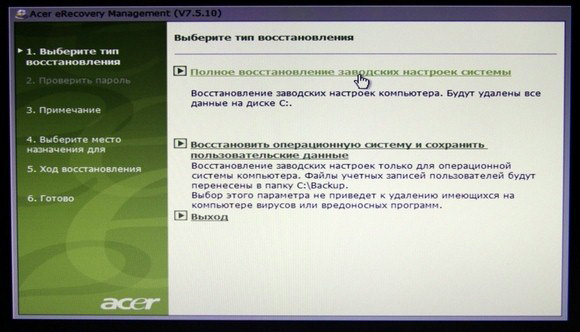
- Odaberite "Cijeli oporavak ...". Svi podaci s C pogona: bit će izbrisani, spremljeni unaprijed potrebne informacije , Ako vam je potreban savjet kako to učiniti ispravno, onda pročitajte odjeljak "Spremanje podataka" u našem.
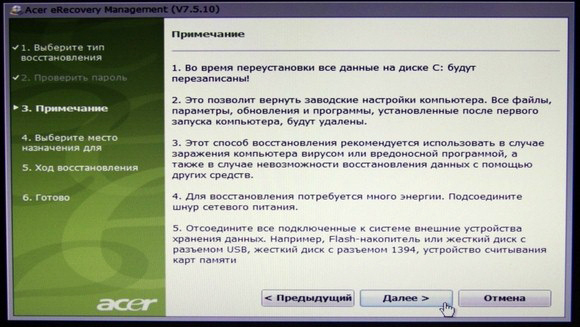
- Dalje vrijedi čitati o čemu ste informirani i upozoriti.
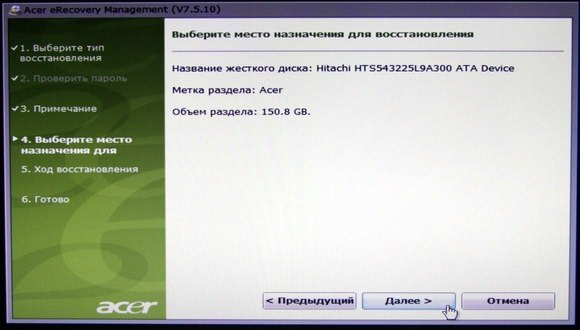
- Provjerite je li pogon ispravno odabran.
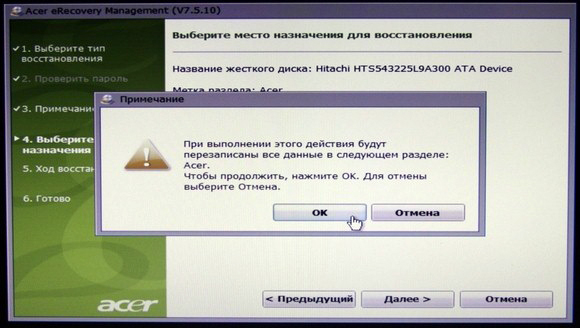
- Prihvatite početak rada.
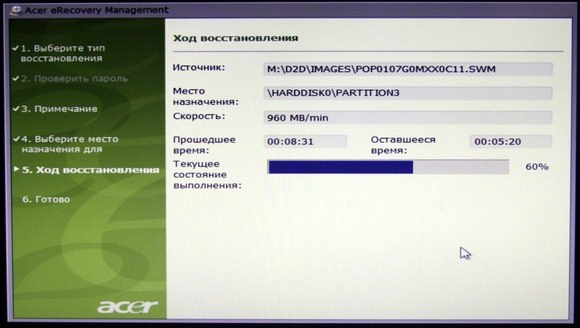
- Proces obnavljanja OS-a na prijenosnom računalu traje oko 15-20 minuta.
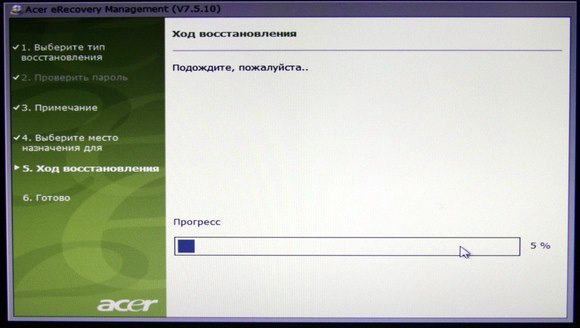
To je mnogo puta manje nego obično. ponovno instaliranje prozora na prijenosnom računalu, posebno s obzirom na instalaciju i konfiguraciju nekih uslužnih programa proizvođača prijenosnog računala, koji su u paketu s predinstaliranim licenciranim OS-om.
- Operacija je uspješno dovršena. Kliknite “Ok, računalo će se ponovno pokrenuti i od vas će se tražiti da unesete ponovno instalirani OS.

U drugom modelu prijenosnih računala (HP, Asus, Lenovo, Samsung, itd.), Program za obnovu i ponovno instaliranje sustava Windows može se razlikovati, ali bit je isti svugdje. Potpuno radno prijenosno računalo primit ćete u istom stanju softvera kada ste ga kupili.
Budući da je OS Windows 8 postao čvrsto utemeljen u životu korisnika, poruke o svim vrstama pogrešaka u radu počele su se pojavljivati na računalnim forumima. Netko s osmijehom okrivljuje sve na sveprisutne "viruse", dok drugi ne prestaju objavljivati žaoke riječi Microsoftova tvrtka , Međutim, ovaj problem, nažalost, nije riješen. Kao rezultat toga, radite na Acer prijenosnom računalu i mislite kako i na koji način ponovo instalirati Windows 8. I o čemu se tu može misliti? Metoda je, i vrlo jednostavna!
Korak # 1: Pokrenite program za oporavak
Odmah ćemo reći što treba ponovno instalirati Acer laptop Windows 8 može biti bez vanjskih programa, diskova ili pokretačkih flash pogona. Proizvođači takvog računala posebno su navedeni u uslužnom softverskom paketu. Acer eRecovery Uprava. Onda ga koristimo! Ali najprije isključite naše prijenosno računalo i povežite ga. punjač , Da, inače čekamo gubitak gubitka, a ne ponovno instalirati Windows 8.
Nakon što je punjenje nestalo, uključili smo naš omiljeni Acer i nakon pojavljivanja prozora dobrodošlice uzastopnim pritiskanjem tipki Alt i F10 pokrenuli smo program oporavka koji nam je potreban.
Ako odjednom komunalnih odlučio ne početi (glavobolja i sve to), unesite BIOS i aktivirajte Disk-to-Disk funkciju. Za ovo:
Korak 2: Radimo u programu eRecovery
Kada se program učita, vrlo je vjerojatno da će se Acer prozor pojaviti na Acer prijenosnom računalu, u kojem ćete morati unijeti lozinku za prijavu. Ovdje je zasjeda, zar ne? Ali mi ne očajavamo i ulazimo u prazno polje standardne vrijednosti 000000, 00000000 ili AIM1R8. Kao rezultat toga, pred nama se pojavljuje prozor u kojem morate odabrati vrstu:

Kao što ste već primijetili, postoje dvije mogućnosti za razvoj događaja:
- Povratak na početne postavke na prijenosnom računalu Acer;
- Djelomični povrat operativnog sustava.
Naravno, ako želite, možete izvršiti zadnju akciju i uživati u dobrom izboru. Međutim, takve postavki sustava Windows 8 nije dovoljno dugo. Nakon nekoliko tjedana morat ćete se sjetiti, ne na štetu rada na Acer prijenosnom računalu, ponovno instalirati operativni sustav. Općenito, ne povlačimo mačku za rep i odabiremo prvi parametar za konfiguriranje:
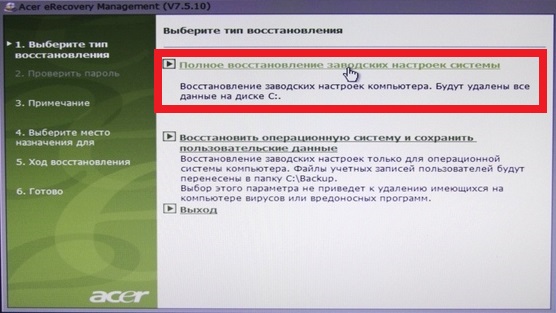
Nakon toga, uslužni program će pružiti sve informacije na tvrdom disku, s podacima na kojima ćemo morati reći zbogom. Kažemo im adios i kliknemo "Dalje":

Kao rezultat, program će početi vraćati datoteke. Imajte na umu da taj proces traje nešto više od 10 minuta, tako da možete ići daleko od prijenosnog računala:

Nakon završetka pritisnite gumb OK i naš Acer automatski prelazi u ponovno podizanje sustava.
Korak # 3: Izvršite konačne postavke
Nakon što se prijenosno računalo ponovno pokrene, program će ponuditi promjene operacijskog sustava. To je lako učiniti, budući da se akcije ne mogu razlikovati od onih koje nas prate tijekom početnog instaliranje prozora 8. Posebno postupamo na sljedeći način:
- Prilagodite jezik računala;
- Unesite korisničko ime i naziv prijenosnog računala;
- Čitamo " Ugovor o licenci "I pristajem na uvjete koji su tamo opisani;
- Odaberite način ažuriranja za Windows 8;
- Prilagodite datum, vrijeme i vremensku zonu.
Kao rezultat manipulacija, radna površina će se prikazati na zaslonu, a program će nastaviti daljnju instalaciju upravljačkih programa i
Dobar dan, posjetitelji bloga.
Bilo koje računalo, bez obzira na "punjenje" i softver koji se koristi, prije ili kasnije mora biti čista instalacija operativni sustav. To je zbog raznih razloga - pojavio se nova verzija , stari nije bio u redu, postojala je želja za uklanjanjem pogrešaka i drugih. Naravno, u svim tim pitanjima, reinstalirati Windows na laptop na Asus ili bilo koji drugi proizvođač će pomoći. Ali danas ću vam samo ispričati o procesu vezanom uz opremu ovog računalnog diva.
Ako je instaliran operativni sustav još uvijek omogućuje rad, najprije morate izvršiti dva ključna koraka:
Pripremite potrebne upravljačke programe (na grafičkoj kartici, mreži). Imajući ih, u budućnosti će biti moguće pronaći druge elemente.
Kopirajte dokumente iz disk sustava ,
Ako vam uređaj ne dopušta izvođenje gore navedenih stavki, pokušajte pronaći drugu s kojom je još uvijek moguće.
Važni upravljački programi za model Eee PC ili bilo koji drugi nalaze se na službenim stranicama.
No, kopiranje dokumenata sa sistemskog diska u slučaju kvara prijenosnog računala neće biti tako jednostavno. Ako vam uređaj to omogućuje - premjestite se na sigurno mjesto , Ako ne, otvorite prijenosno računalo. tvrdi disk i pokušajte ga povezati s drugom opremom. Povlačimo potrebne podatke.
Stvaranje prijenosne memorije za pokretanje ()
Odmah treba reći da možete ponovno instalirati OS na različite načine , Rano je uživao popularnost s diska, jer USB memorija jednostavno nije. Odmah nakon pojavljivanja mnogih matične ploče nisu podržavali takve uređaje. Ali s vremenom, postalo je moguće provesti potrebnu proceduru s flash pogonom. I danas, ova opcija je često jedina, jer na mnogim modelima to jednostavno ne može biti pravi pogon.
Razmotrit ćemo opciju bez diska koristeći samo kompaktnu prijenosnu memoriju:

BIOS Setup ()
Sada moramo postaviti preuzimanje putem BIOS-a i nekih drugih elemenata. Da biste to učinili, izvedite niz radnji:
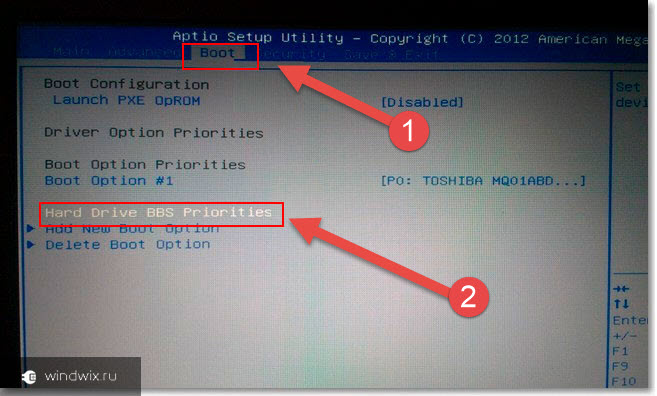
Instalacija ()
Prijeđimo sada na trenutni položaj sustava Windows 8 ili bilo koje druge verzije OS-a na uređaju:

Koristi područje sigurnosne kopije ()
Na nekim modelima, kao što je x54h , moguće je koristiti područje za oporavak. Ovo je mjesto na tvrdom disku, što omogućuje vraćanje sustava bez izmjenjivog diska.
Važno je! Ako se nakon kupnje prijenosnog računala, operativni sustav već promijenio, najvjerojatnije to neće biti moguće.
Dakle, da bismo koristili alate iz odjela za sigurnosne kopije, obavljamo niz radnji:
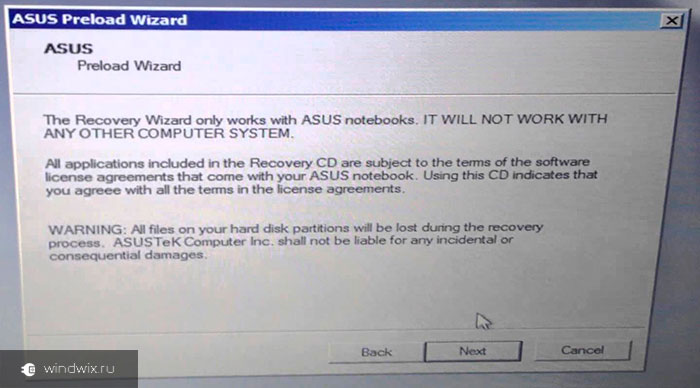
Pa, kao što je gore spomenuto, ovo rješenje pomoći će se nositi s mnogim problemima. Ponekad se čak uklapa kada je gumb FN ugašen. Ali opet, ne na svim modelima.
Nadam se da vam članak pomaže. Prijavite se i dijelite svoj blog s prijateljima.
8. I o čemu se tu može misliti?Ovdje je zasjeda, zar ne?
